
Как убрать камеру с экрана блокировки на iPhone? - 2 пути внутрь

«Как отключить камеру с экрана блокировки на iPhone? Камера постоянно случайно включается с экрана блокировки. Неприятно, что она там находится, и мне бесполезно, чтобы она там была. Если я хочу использовать свою камеру, Я открою телефон и воспользуюсь камерой».
- из сообщества Apple
На iPhone на экране блокировки по умолчанию отображается ярлык камеры, который помогает пользователям быстро делать фотографии. Однако некоторые пользователи могут захотеть удалить эту функцию, чтобы избежать случайных нажатий или защитить свою конфиденциальность. Итак, можно ли убрать камеру с экрана блокировки на iPhone? Если да, то как удалить значок камеры с экрана блокировки iPhone? Эта статья предоставит вам подробное руководство.
Apple по умолчанию предоставляет ярлык камеры в правом нижнем углу экрана блокировки iPhone, что позволяет пользователям быстро делать фотографии или записывать видео. Однако iOS не предлагает прямой возможности отключить камеру на экране блокировки. Тем не менее, при некоторых изменениях в настройках, этого все же можно добиться. Ниже представлена подробная инструкция, как это сделать.
Вот два способа удалить ярлык камеры с экрана блокировки на iPhone. Давайте посмотрим на них один за другим.
Используя функцию «Экранное время», вы можете ограничить использование камеры, тем самым косвенно отключив функцию камеры на экране блокировки. Конкретный метод может незначительно отличаться в зависимости от версии iOS .
Шаг 1. Откройте «Настройки» и перейдите в «Экранное время», затем нажмите «Продолжить».
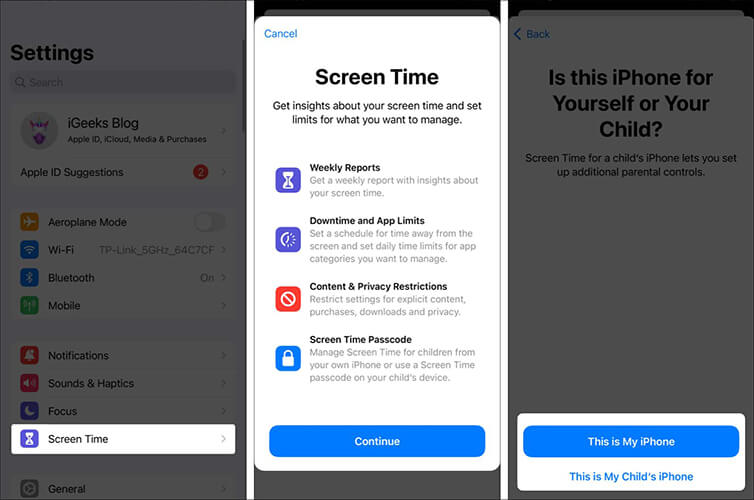
Шаг 2. Затем включите «Ограничения контента и конфиденциальности» и перейдите к «Разрешенные приложения», чтобы отключить «Камеру».
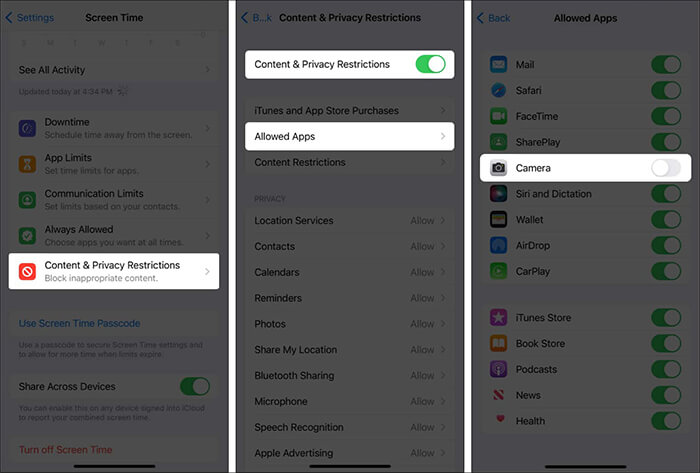
Шаг 3. Наконец, вернитесь на экран блокировки, чтобы подтвердить, что камера отключена.
Шаг 1. Перейдите в «Настройки» > «Экранное время» > «Ограничения контента и конфиденциальности», затем включите его.
Шаг 2. Затем вернитесь в предыдущее меню, нажмите «Всегда разрешено», и вы увидите список доступных приложений. Выберите «Камера» и коснитесь значка «Удалить», чтобы отключить ее.
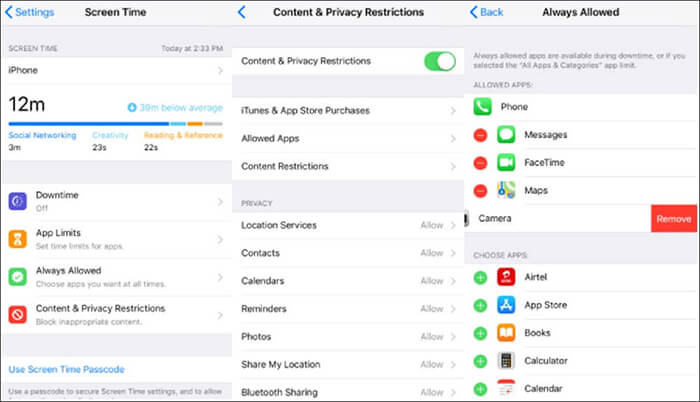
Шаг 1. Перейдите в «Настройки» > «Основные» > «Ограничения» и нажмите «Включить ограничения».
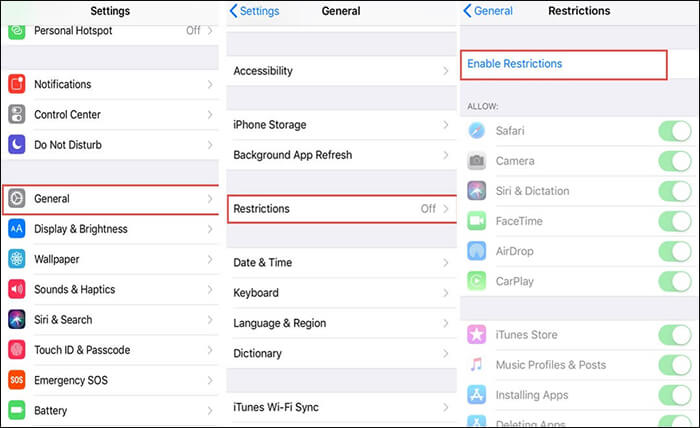
Шаг 2. После ввода пароля ограничений отключите опцию «Камера», чтобы отключить камеру.
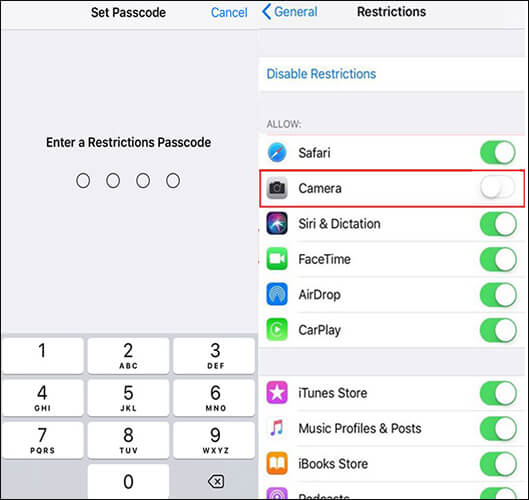
Второй способ — отключить «Поднять для пробуждения» и «Нажать для пробуждения». Хотя это не удаляет и не отключает камеру напрямую на экране блокировки, это помогает предотвратить случайное включение камеры, когда ваш iPhone находится в кармане или когда вы берете его в руки. После отключения этих параметров вам нужно будет нажать кнопку питания, чтобы вывести экран блокировки из режима сна перед использованием камеры.
Вот как это сделать:
Шаг 1. Чтобы отключить функцию «Поднять для пробуждения», откройте приложение «Настройки», перейдите в «Экран и яркость», затем прокрутите вниз и выключите его.
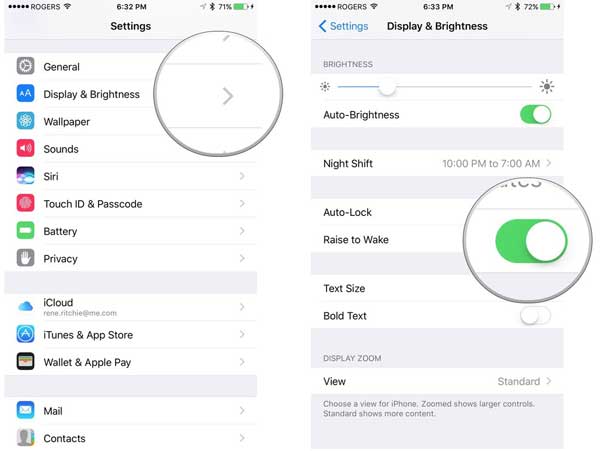
Шаг 2. Чтобы отключить функцию «Нажатие для пробуждения», откройте приложение «Настройки», выберите «Специальные возможности», нажмите «Прикосновение» и выключите его.
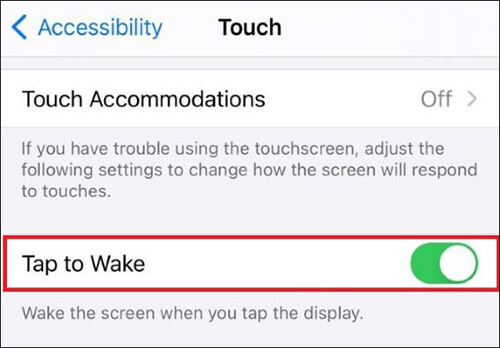
Помимо способов удаления камеры с экрана блокировки iPhone, здесь есть дополнительный совет по управлению кодом доступа к экрану блокировки. Забыть пароль к экрану вашего iPhone может быть невероятно неприятно, делая ваше устройство практически непригодным для использования. Именно здесь на помощь приходит iPhone Unlocker , позволяющий пользователям обойти любую блокировку экрана без пароля за считанные минуты.
Основные особенности iPhone Unlocker:
Выполните следующие действия, чтобы разблокировать экран iPhone без пароля:
01 Запустите iPhone Unlocker и выберите режим «Код разблокировки экрана». Нажмите «Начать разблокировать», затем нажмите «Пуск» и подключите iPhone к компьютеру с помощью USB-кабеля.

02 Переведите iPhone в режим восстановления или режим DFU. Программное обеспечение автоматически определит модель вашего устройства. Вы можете выбрать другое место хранения пакета прошивки, а затем нажать «Загрузить», чтобы начать загрузку.

03 Нажмите «Разблокировать», чтобы продолжить. Внимательно прочитайте подсказку, введите «000000», чтобы подтвердить свое согласие на разблокировку устройства, а затем еще раз нажмите «Разблокировать».

04 Через несколько минут код доступа к экрану вашего iPhone будет успешно удален.

Хотя функция камеры на экране блокировки очень удобна, для пользователей, которые отдают предпочтение конфиденциальности и безопасности, удаление этой функции действительно необходимо. Будь то ограничение камеры с помощью экранного времени или отключение функций пробуждения, вы можете выбрать метод, который лучше всего соответствует вашим потребностям. Если вам требуются более продвинутые функции, такие как снятие экрана блокировки, если вы забыли пароль, iPhone Unlocker — это настоятельно рекомендуемый профессиональный инструмент, который поможет вам легко решить проблему.
Мы надеемся, что эта статья предоставит ценные рекомендации!
Похожие статьи:
Как настроить экран блокировки на iPhone/iPad с iOS 18/17/16/15/14
5 способов легко решить проблему зависания iPhone на экране блокировки
Как разблокировать iPhone без пароля с помощью камеры [Обновление 2025 г.]
Как разблокировать iPhone без свайпа вверх? [Подробное руководство]